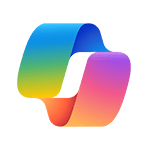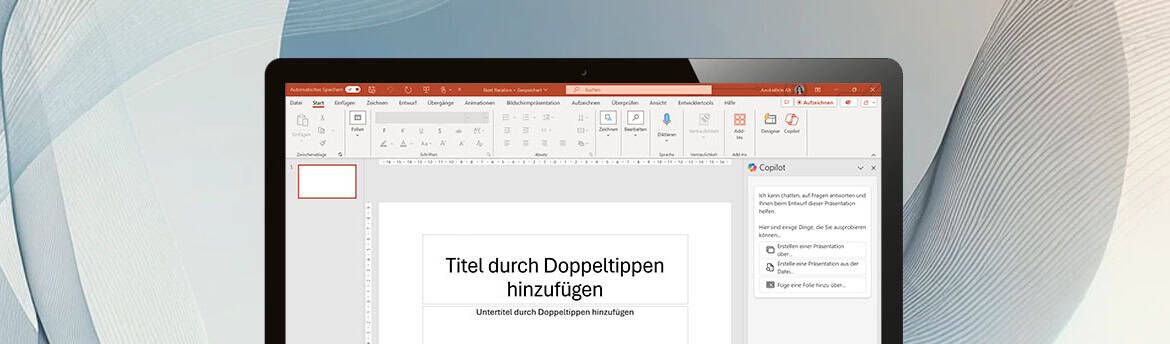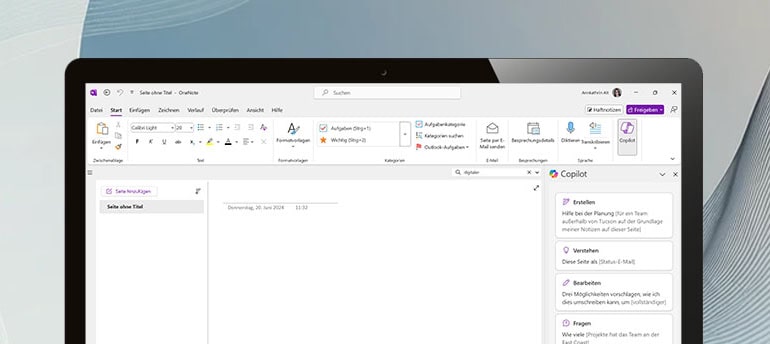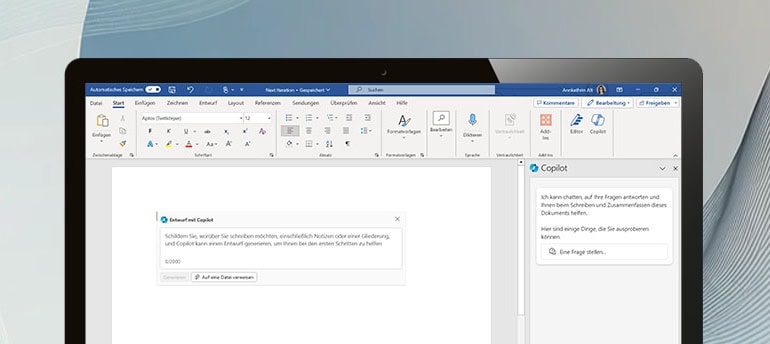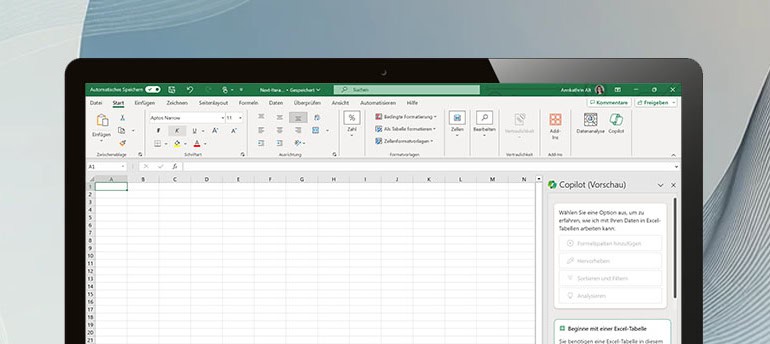PowerPoint ist ein beliebtes Werkzeug zur Erstellung von Präsentationen, das in allen Microsoft Plänen und Lizenzen enthalten ist. Wie wäre es, wenn Sie einen intelligenten Assistenten hätten, der Sie bei der Erstellung dieser Präsentationen unterstützt? Das ist die Idee hinter Copilot, einer neuen Funktion, die Sie zu Ihrem Microsoft 365 Lizenzpaket hinzubuchen können. Microsoft Copilot in PowerPoint nutzt künstliche Intelligenz, um Ihnen Vorschläge für den Inhalt und das Design Ihrer Präsentation zu machen. In diesem Blogbeitrag erfahren Sie, wie Sie Copilot in PowerPoint nutzen können und wo er an Grenzen stößt.
Sie können Copilot auf verschiedene Weise nutzen, je nachdem, wie viel Unterstützung Sie benötigen. Mit Copilot in Microsoft PowerPoint erhalten Sie einen Chat-Bot, den Sie wie einen Assistenten anweisen können, Dinge für Sie zu erledigen. Er kann Ihnen bei der Erstellung oder Überarbeitung von Präsentationen helfen, aber auch Fragen zu bestehenden Präsentationen beantworten.
Video: So nutzen Sie Microsoft Copilot in PowerPoint
Eine Präsentation mit Microsoft Copilot in PowerPoint erstellen
Eine neue Präsentation mit einem Prompt erstellen
Eine Möglichkeit, Microsoft Copilot in PowerPoint zu verwenden, besteht darin, eine leere Präsentation mit einem Prompt zu starten. Ein Prompt ist eine Anweisung, an Copilot, was er tun soll. Sie können einen eigenen Prompt in das Suchfeld von PowerPoint eingeben oder einen aus der Liste der vorgeschlagenen Prompts auswählen.
Sobald Sie einen Prompt eingegeben haben, generiert Copilot automatisch eine Reihe von Folien, die auf dem Thema basieren. Sie können diese Folien je nach Bedarf anpassen, löschen oder neue hinzufügen. Auf diese Weise können Sie schnell eine Präsentationsstruktur erstellen, ohne viel Zeit für die Recherche oder den Entwurf aufwenden zu müssen.
In meinen Tests waren die Präsentationen jedoch meist sehr kurz und die Inhalte oft fehlerhaft oder unvollständig. Je spezifischer ein Thema ist, desto schlechter sind, meiner Erfahrung nach, die Ergebnisse. Besser finde ich die folgende Möglichkeit:
Eine neue Präsentation mit einem Prompt und einer Datei erstellen
Eine weitere Möglichkeit, Copilot in Microsoft PowerPoint zu verwenden, besteht darin, mit einem Prompt und Dateien zu beginnen. Dies ist nützlich, wenn Sie bereits ein Dokument haben, die Sie für Ihre Präsentation verwenden möchten .
Sie können Dateien, die in OneDrive oder SharePoint gespeichert sind, verwenden. Dann können Sie einen Prompt eingeben, der beschreibt, was Sie mit diesen Dateien machen möchten, z. B. “Erklär, wie unser neues Produkt funktioniert, die Produktbeschreibung findest du im Dokument NewProduct.docx” oder “Zeige die Ergebnisse unserer Kundenumfrage aus folgendem Produkt Kundenumfrage April 2024.docx“.
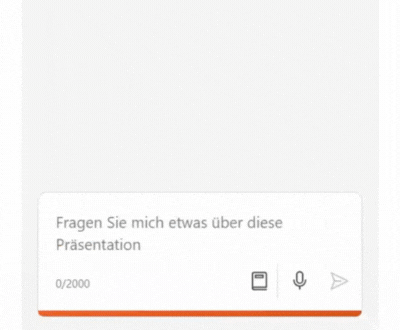
Mit dieser Variante habe ich deutlich bessere Ergebnisse erzielt. Für den Einsatz von Dokumenten im Prompt müssen Sie ein „/“ eingeben. Es erscheint eine Auswahl von drei Dokumenten. Sie können dann den Dateititel eintippen, um das gewünschte Dokument angezeigt zu bekommen. Alle Dokumente, auf die Copilot zugreifen kann, werden angezeigt. Aktuell können Sie nur ein Word-Dokument als Vorlage für eine Präsentation mitgeben.
Eine bestehende PowerPoint Präsentation mit Copilot anpassen
Neue Folien hinzufügen
Sie können Copilot bitten, Ihnen neue Folien innerhalb ihrer Präsentation zu erstellen. Er fügt diese dann in Ihre bestehende Präsentation ein. Allerdings kann er das bestehende Design nicht übernehmen.
Beispiele für solche Prompts:
- Erstelle eine Folie mit weiterführenden Informationen
- Füge eine weitere Folie zum Thema „Sicherheit in Microsoft 365“ hinzu
- Erstelle eine Agenda
Bestehende Folien verbessern
Sie können sich auch für einzelne Folien Tipps geben lassen, um die Inhalte oder das Design anzupassen.
- Erstelle eine neue Folie, in der die Informationen aus Folie 19 besser angeordnet sind und die ein Bild enthält.
- Wie kann ich Folie 13 verbessern?
- Welches Bild könnte ich in Folie 19 ergänzen, um den Inhalt zu unterstreichen?
Eine PowerPoint Präsentation mit Copilot zusammenfassen
Wenn Sie eine PowerPoint Präsentation erstellt haben und diese oder eine bestehende Präsentation für Ihr Publikum oder sich selbst kurz und prägnant zusammenfassen möchten, können Sie ebenfalls die Hilfe von Copilot in Anspruch nehmen.
Je nach Bedarf fasst Copilot die Präsentation als kurzen Abschnitt, als neue Folie oder etwas ausführlicher zusammen. Mit dem passenden Prompt bekommen Sie das Ergebnis, das Sie benötigen:
- Fasse die Präsentation für mich zusammen
- Erstelle eine Folie, die eine Übersicht über die Präsentation für Zuhörer gibt
Wie immer bei KI-Lösungen, sollten Sie die Ergebnisse auf Richtigkeit und Vollständigkeit prüfen. In meinen Tests hat Copilot oft nur einen Teil des Foliendatensatzes in seiner Zusammenfassung und Übersicht beachtet. Folgende Limits empfiehlt Microsoft: Limits in Copilot Dokumenten
Fragen zur Präsentation stellen
Wenn Sie nicht sicher sind, wie Sie eine Funktion in PowerPoint nutzen können oder wenn Sie nach Inspiration oder Feedback suchen, können Sie einfach Copilot fragen. Copilot wird versuchen, Ihnen eine relevante und hilfreiche Antwort zu geben, die auf Ihrem Foliendatensatz basiert oder Ihre Fragen zur Funktionalität von PowerPoint beantworten.
Zum Beispiel können Sie Copilot fragen:
- Wie füge ich eine Animation zu dieser Folie hinzu?
- Was ist das Hauptthema meiner Präsentation?
- Wie kann ich eine Folie duplizieren?
- Wie kann ich die Präsentation kürzen?

PowerPoint Präsentationen mit Copilot gestalten
Copilot ist in der Lage neue Folien in PowerPoint zu erstellen und diese auch mit einem Layout und Bildern zu gestalten. Bestehende Folien kann er allerdings nicht mehr anpassen.
Leider scheitert er an Prompts wie „Ändere die Schriftart in Calibri“. Sobald es um Design-Anpassungen geht, fordert er Sie auf den Designer zu benutzen. Der kann zwar wirklich gute Layouts erstellen, ist aber leider ebenfalls nicht in der Lage, sich an das CI Ihres Unternehmens anzupassen.
Ich fahre am besten, wenn ich eine Kopie von unserem Folienmaster öffne und Copilot dann eine Präsentation erstellen lasse. Die Inhalte kann ich dann in unser CI-konformes Layout übertragen.
Zusammenfassung Microsoft Copilot in PowerPoint
Mit Microsoft Copilot in PowerPoint steht Ihnen eine Art digitaler Assistent zur Verfügung, mit dem Sie per Tastatur- oder Spracheingabe kommunizieren können. Er hilft Ihnen, Ihre Präsentation zu verbessern.
Auf die erzeugten Inhalte alleine können Sie sich allerdings noch nicht verlassen und Sie müssen sowohl die Fakten als auch das Urheberrecht bei den eingefügten Bilder überprüfen.
Schwächen hat Microsoft Copilot in PowerPoint meiner Meinung nach noch beim Thema Design, da er noch nicht in der Lage ist, neue Inhalte an bestehende Formate anzugleichen.
Informieren Sie sich gerne über Copilot in Microsoft Word und Copilot in Microsoft Excel oder lernen Sie von unseren Microsoft KI-Experten alles Wesentliche im Microsoft 365 KI-Workshop.